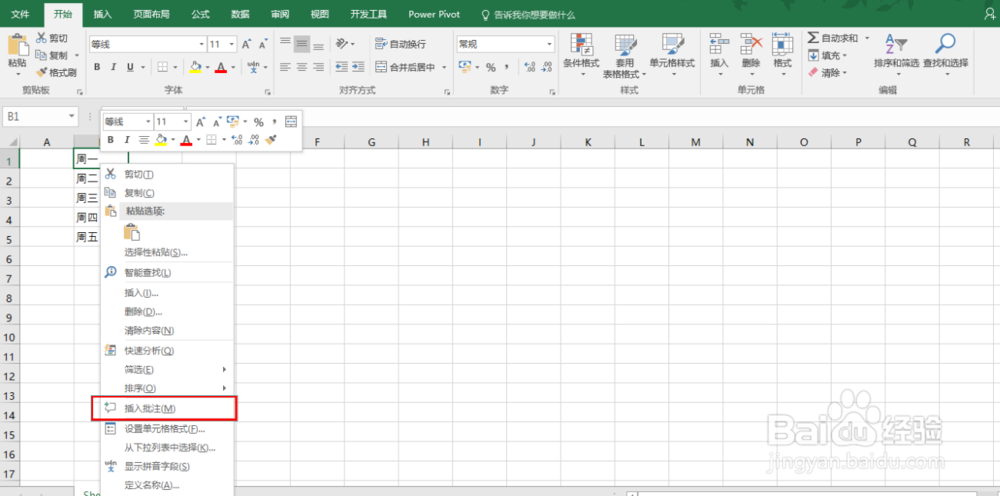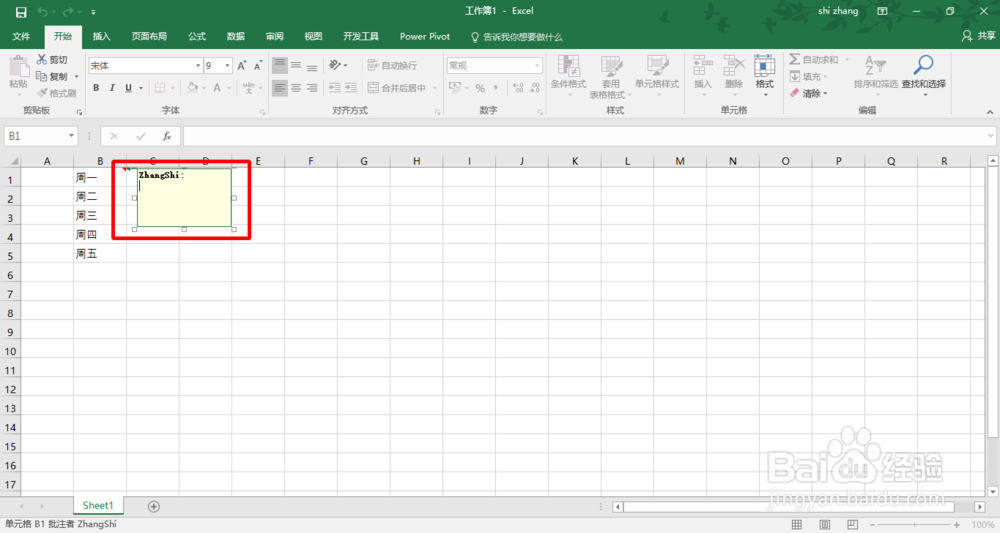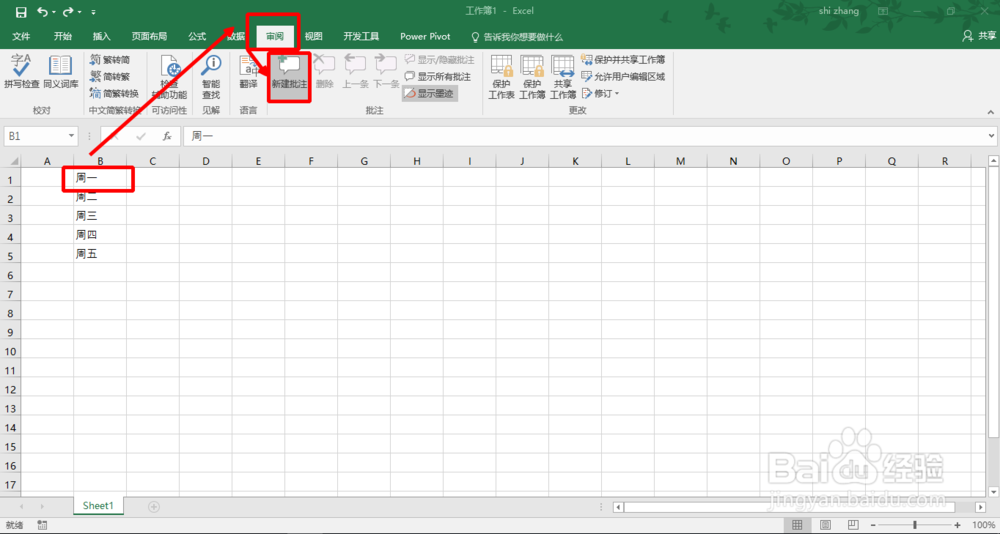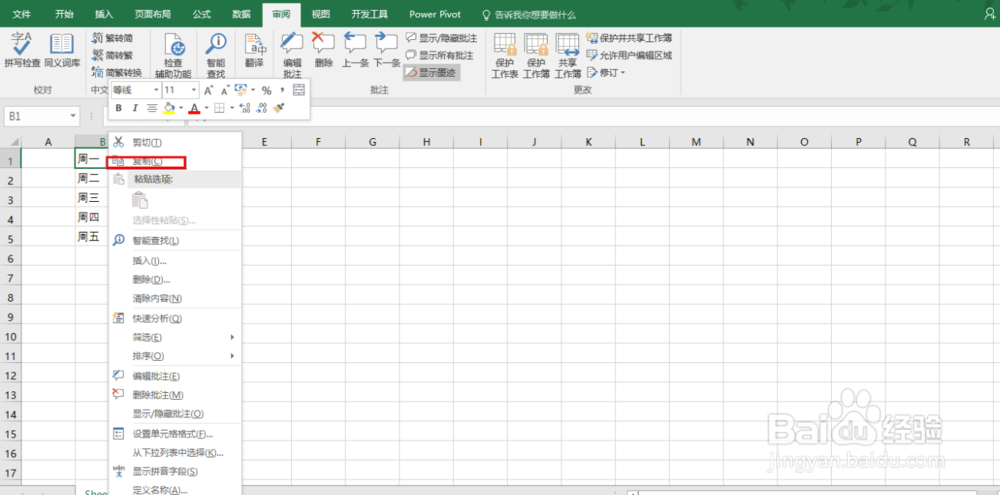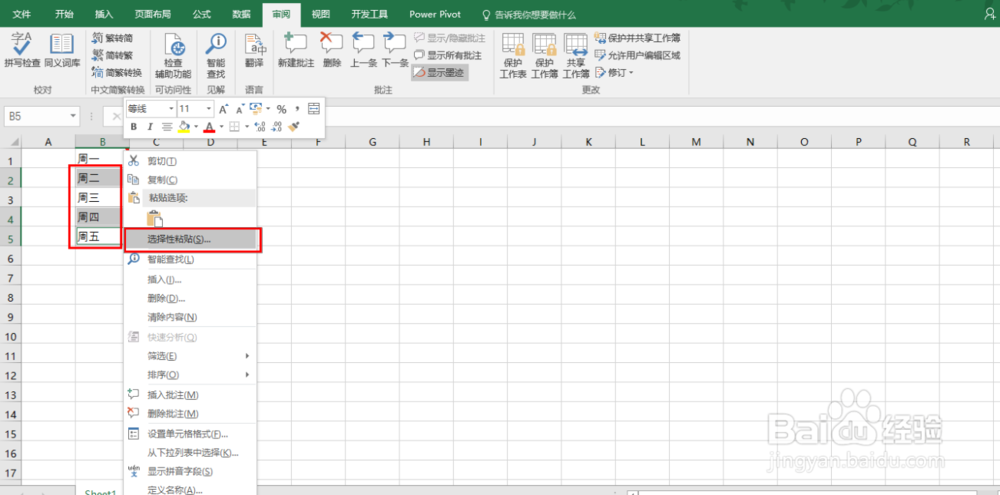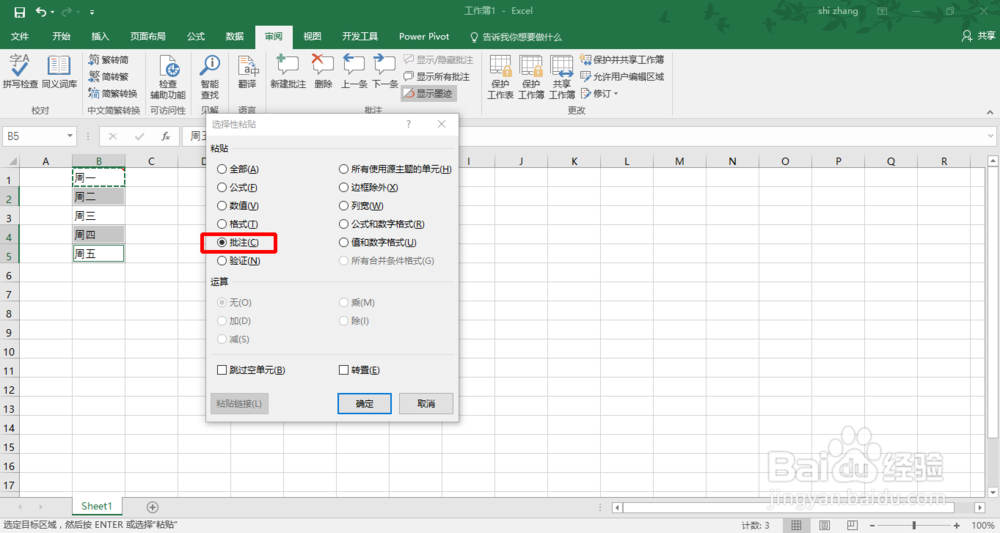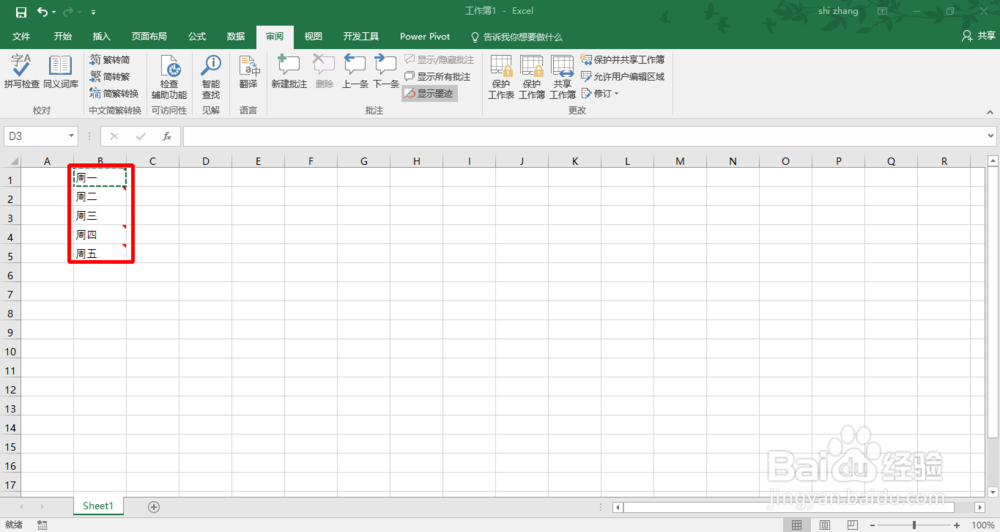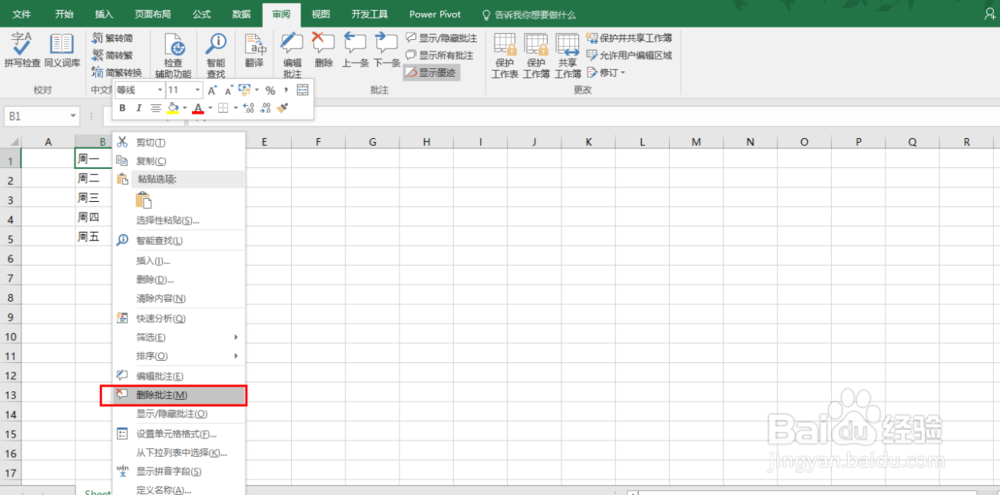如何在Excel中进行批注
1、打开Excel表格
2、新建批注:方法一、选中,单元格,点击右键,点击“插入批注”
3、在显示的方框中,输入要添加的批注即可。
4、方法二、选中单元格之后,点击“审阅”——“新建批注”即可
5、复制批注:点击被复制批注的单元格,右键单击,选择复制。
6、然后选中需要复制批注的单元格(多个不连续的单元格,可以按住Ctrl键连选),右召堡厥熠键单击,选择“选择性粘贴”
7、选择“批注”,点击“确定”即可
8、批注如何删除:方法一、在要删除批注的单元格上右击,然后点击“删除批注”即可
9、方法二、选中要删除批注的单元格,在菜单栏,选择“审批”——“删除”,即可删除批注
声明:本网站引用、摘录或转载内容仅供网站访问者交流或参考,不代表本站立场,如存在版权或非法内容,请联系站长删除,联系邮箱:site.kefu@qq.com。
阅读量:81
阅读量:84
阅读量:62
阅读量:61
阅读量:82